고정 헤더 영역
상세 컨텐츠
본문
보케효과는 '흐림', '안개'를 뜻하는 용어로 렌즈 초점이 맞지 않을 때 생기는 현상을 말한다. 이 효과는 주로 로맨틱 영화나 아련한 느낌을 나타낼 때 사용된다. 보케효과를 적용하기 위해서는 브러시 등록과 설정이 필요하다. 보케브러시는 구글에서 'free boketh'로 검색하면 무료로 다운받을 수 있다.
<참고자료>
 |
 |
브러시 파일 다운로드 받기
혹시 시간이 없거나 바로 사용하고 싶을 경우에는 바로 아래에 만들어진 보케브러시를 다운받으면 된다. 그래도 직접 브러시를 제작하면 나중에 다양한 모양도 직접 만들어서 활용할 수 있으므로 이 방법도 아래에 설명했다.
- 브러시저장하는 방법은 로컬디스크(c) >Program files>adobe>photoshop>preset/brush 폴더에 다운 받은 abr파일을 넣으면 된다.
C:\Program Files\Adobe\Adobe Photoshop CC 2015\Presets
보케브러시 만들기
1. 포토샵 창에서 ctrl+n을 눌러 폭 300px 높이 300px 새창을 만든다.
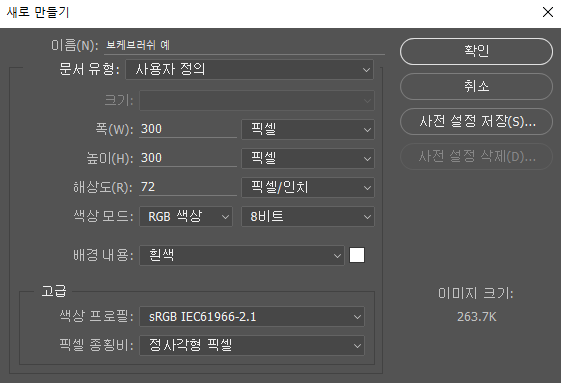
2. 타원 툴(U)를 누르고 shift키를 이용해서 정원을 만든다.(색상 연한 회색, 선은 진한색)

3. 브러시 겹치는 느낌 표현을 위해 불투명도는 30%로 설정한다.

4. [편집]-[브러시 사전 설정 정의]를 눌러 새브러시로 등록하면 브러시 창 맨 아래에 추가된 것을 확인할 수 있다.
* 원모양 말고 하트모양이나 다른 다양한 모양에도 적용가능하다.

5. 브러시 이름을 지정한다. (영문으로해야 다른 곳에서 불러와도 오류가 없음)확인을 누르면 해당 브러시가 포토샵 브러쉬에 등록된다.

6. 브러시 옵션 설정하기
- 브러시(B)를 누르고 옆에 더보기 아이콘을 눌러 맨밑에 새로추가한 bokeh 브러시를 선택한다.

- 옆에 브러시 폴더를 눌러 옵션을 아래와 같이 설정한다.
spacing(간격)- 100으로 넓히기
scatter(분산) - 1000 /count 2~5/both axess(불규칙)체크
shape dynamic(크기 다양하게 설정)
color dynamics(색상불규칙) - foreground/background 섞기
transfer(투명도설정) - opacity flaw 수정




보케브러시 적용하기
1. 배경사진 원본을 복제한다.(ctrl+j)

2. camera raw(shift+ctrl+a) 하이라이트 밝기를 조정해서 어두운 배경은 더 어둡게 밝은 배경은 더 밝게 조정한다.
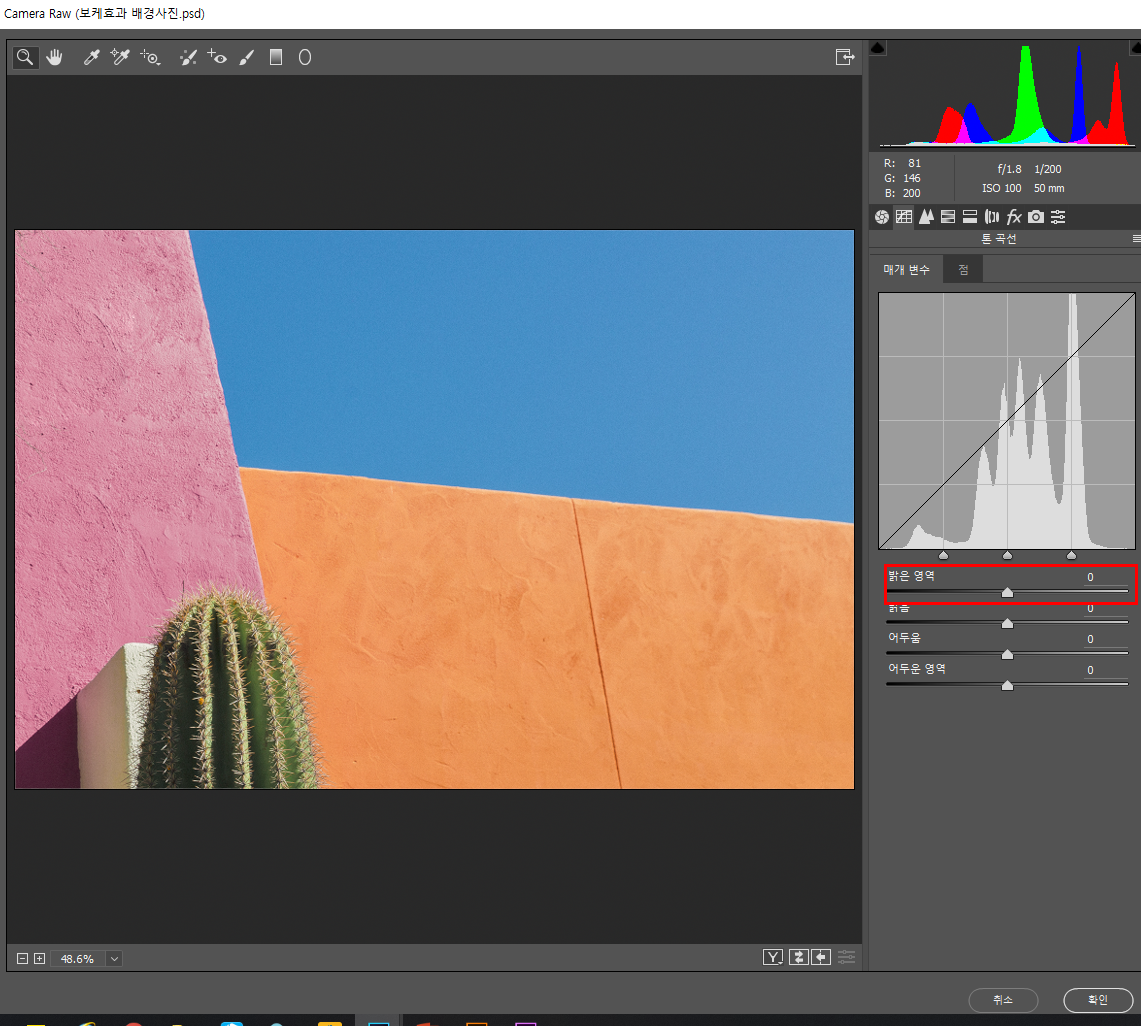
3. 확인을 누르면 색상이 더 밝게 변한다.

4. 필터 흐림효과 필드흐림효과를 추가해 전체적으로 뿌연 느낌을 준다.

5. 화면이 전체적으로 뿌연느낌이난다. ctrl+f를 눌러 반복하면 효과를 더 나타낼 수 있다.

6. 새레이어 열고 아까 추가한 bokeh 브러시를 이용해 그리고 보케 브러시를 그린 레이어 모드를 오버레이로 적용한다.

 |
 |
'디자인 > 포토샵' 카테고리의 다른 글
| 사진 해상도 높이는 방법 - waifu2x, 포토샵 (0) | 2020.09.26 |
|---|---|
| 일괄처리로 여러 파일을 사진으로 저장(액션 및 일괄처리 ) (0) | 2020.03.13 |






댓글 영역